Sākotnējā izvēlne ir atgriezusies, izmantojot Windows 10, un tā ir svarīga jaunākās Windows operētājsistēmas versijas iezīme. Jaunā izvēlne Sākt piedāvā vislabākās Windows 7 izvēlnes izvēlnes funkcijas, kā arī dažas no jaunajām funkcijām, kuras vispirms tika ieviestas ar Windows sākuma ekrānu.
Lai gan sākumekrāns Windows 10 ir ļoti liels, un to var iespējot izvēlnē Sākt izvēlnes rekvizīti, lielākā daļa lietotāju ir apmierināti ar jauno sākuma ekrānu, jo jaunā izvēlne Sākt piedāvā visus sākuma ekrāna elementus bez pārslēgšanās uz sākuma ekrānu .

Izvēlne Sākt var tikt personalizēta vairākos veidos. Labās puses lietotņu flīzes var mainīt, mainīt un noņemt. Papildus tam, jūs varat piesaistīt gandrīz visu, sākot no failiem līdz mapēm, no vadības paneļa uz atkritni, kas atrodas izvēlnes Sākt kreisajā pusē, lai ātri piekļūtu.
Pēc izvēlnes Sākt personalizēšanas un organizēšanas, iespējams, vēlēsities bloķēt izvēlni Sākt, lai novērstu citu vai nejaušu izkārtojuma maiņu. Par laimi, varat ierobežot lietotāju mainīt izvēlnes Sākt izkārtojumu, veicot atbilstošas izmaiņas grupas politikā.
Pārtraukt lietotājus mainīt izvēlnes Sākt izkārtojumu
Aizpildiet tālāk sniegtos norādījumus, lai ierobežotu lietotāju izmaiņas izvēlnē Sākt izvēlni Windows 10.
PIEZĪME. Tas neietekmēs sākuma ekrānu, kas nozīmē, ka lietotāji varēs mainīt sākuma ekrāna izkārtojumu.
1. solis: atveriet vietējo grupas politikas redaktoru . Lai to izdarītu, ierakstiet Gpedit.msc izvēlnē Sākt meklēšanas lodziņu vai Izpildīt komandu lodziņu un pēc tam nospiediet taustiņu enter.

2. solis . Vietējā grupas politikas redaktorā dodieties uz Datora konfigurācija, Administratīvie veidnes un pēc tam izvēlne Sākt un Uzdevumjosla .

3. solis: šeit, labajā pusē, veiciet dubultklikšķi uz ieraksta ar nosaukumu Start Menu Layout, lai atvērtu tās rekvizītus, izvēlieties Enabled un pēc tam noklikšķiniet uz Apply .

Lai lietotu izmaiņas, iespējams, jums būs nepieciešams restartēt pārlūkprogrammu vai atsāknēt datoru. Tieši tā!
No šejienes neviens nevarēs mainīt izvēlnes Sākt izkārtojumu. Lai noņemtu ierobežojumu, izpildiet iepriekš minētās darbības un mainiet izvēlnes Sākt izkārtojumu uz Nav konfigurēts.
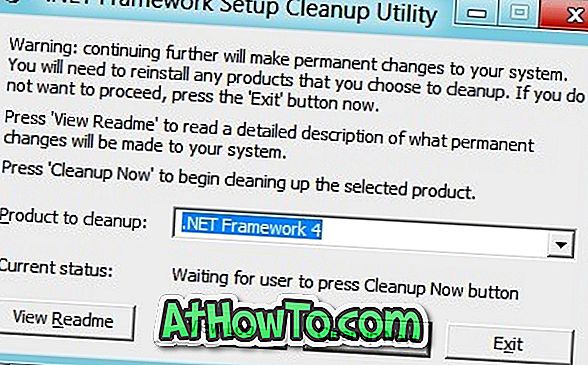









![Kā instalēt Windows 7 uz USB Flash / cieto disku [Easy Way]](https://athowto.com/img/windows-7-guides/269/how-install-windows-7-usb-flash-hard-drive.png)



